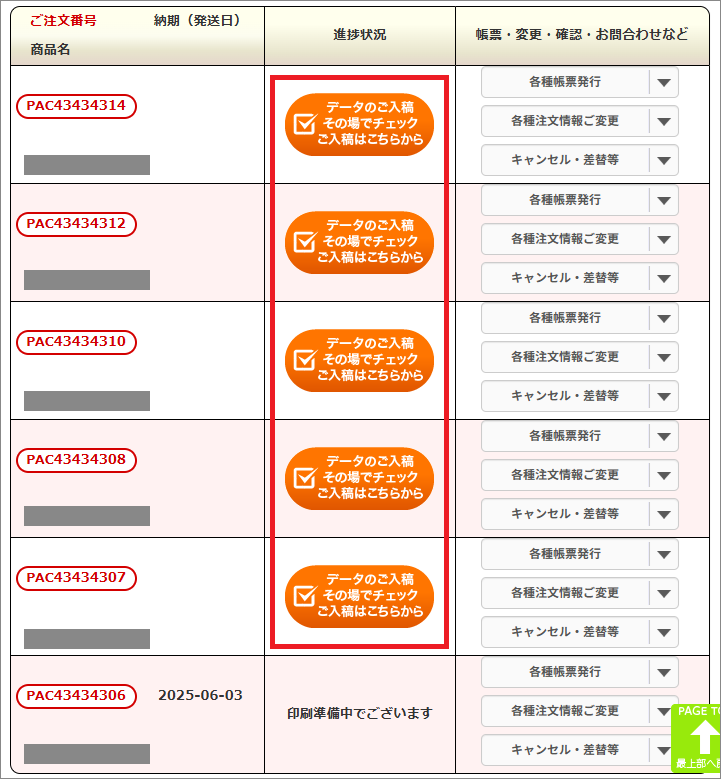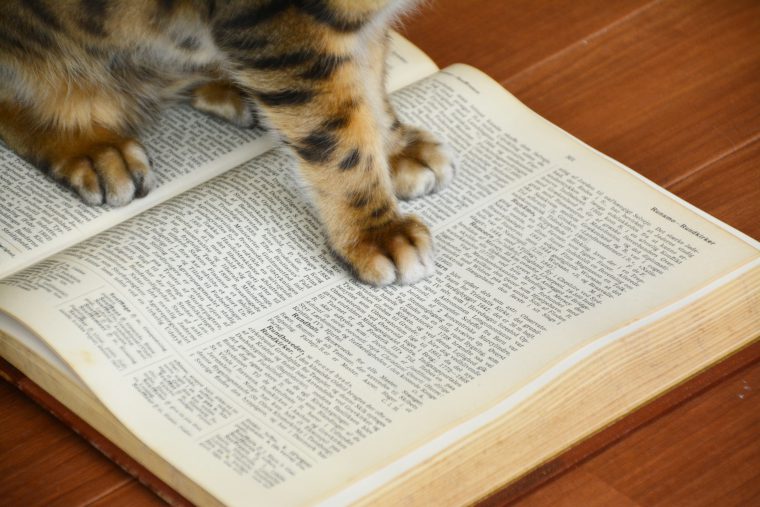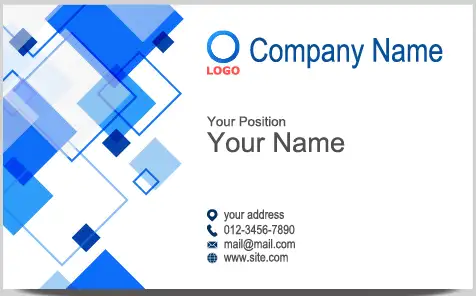
ちょっとお客さんの名刺をプリントパックで印刷する案件が発生したので プリントパックの使い方をメモ。 今後チラシ編も作ろうと思うが、今回は名刺編。
【やりたいこと】
1人100枚の名刺×6人分
【ざっくり手順】
1)100枚印刷を注文(1人分)⇒カートに入れる
2)「1」を6回繰り返す
※「まとめてプリント」みたいなサービスもあるが、これは「1人500枚以上」の場合のようだ。今回のように総数では500枚超えてても、使えないので、小ロットの場合は個々に注文していく
1)サイトにアクセス
まずはプリントパックにアクセスして
ご注文⇒人気商品⇒名刺
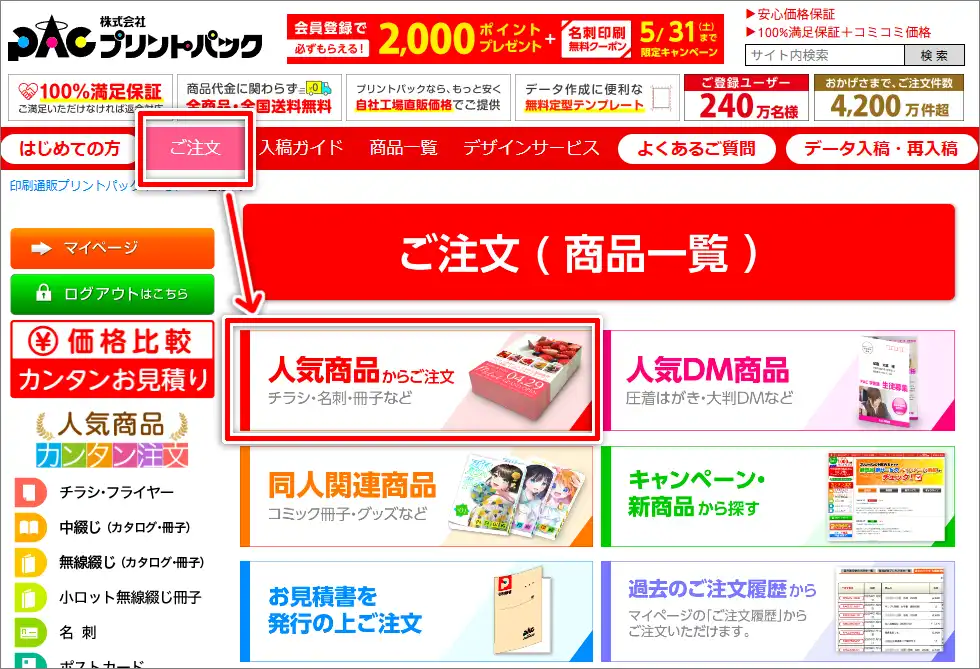
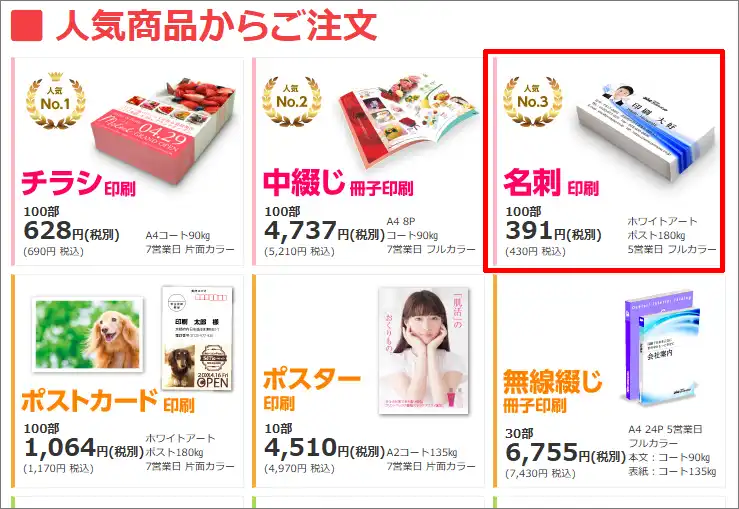
▼適当な用紙と厚さを選ぶ(基本的に、初期設定のままでOK)
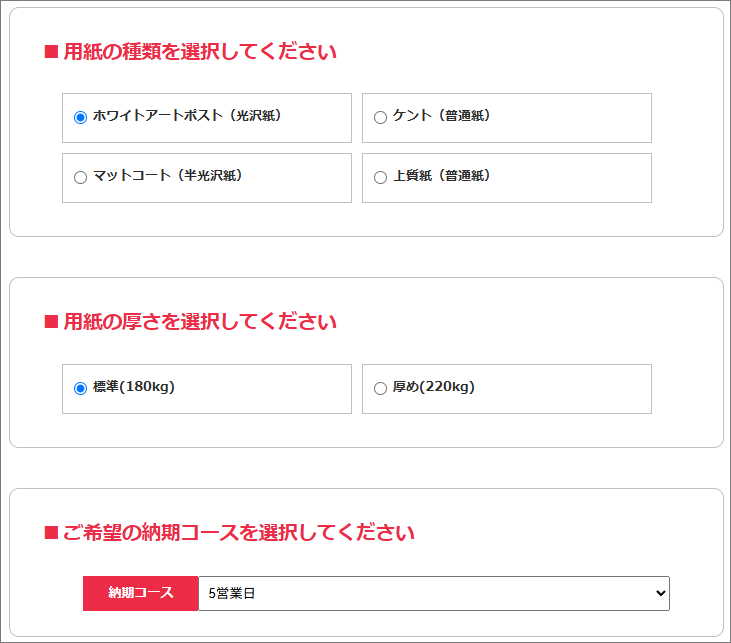
▼1人あたりの枚数と色を選ぶ。今回は「1人100枚」なので「100部」の欄から選ぶ
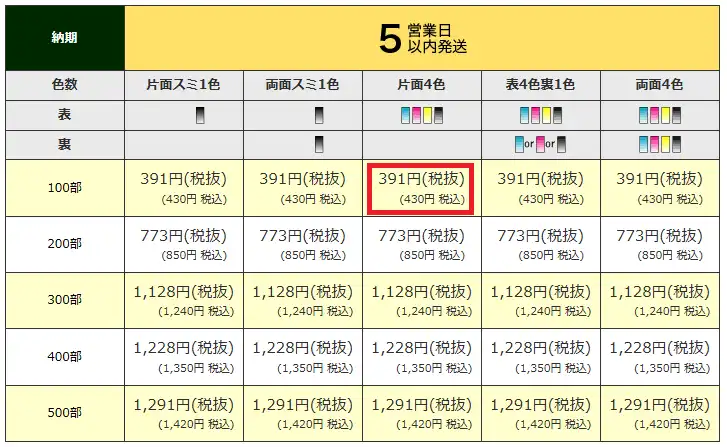
▼ここでログインを要求されるのでログイン(初めての方は新規登録)
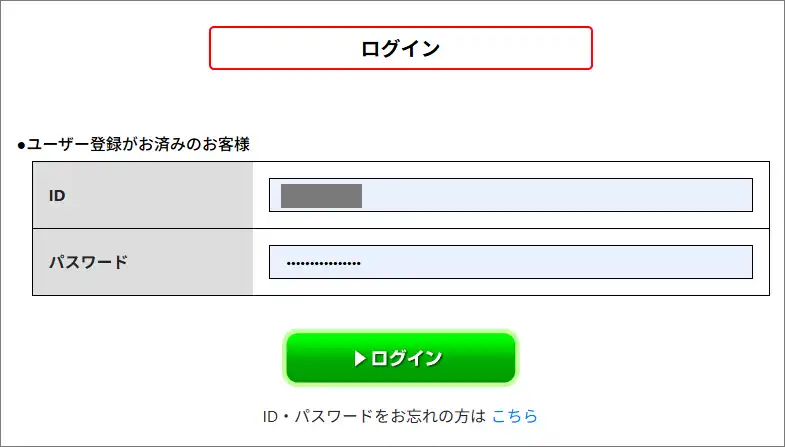
2)商品を設定(人数分)
商品名を決めます(複数の場合は、わかりやすいよう、名刺の名前とか入れておくとベター)
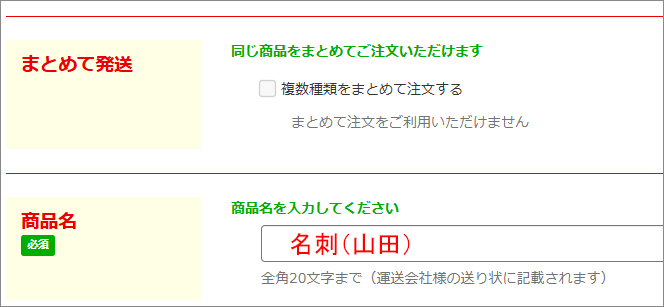
データを作成した環境をチェック
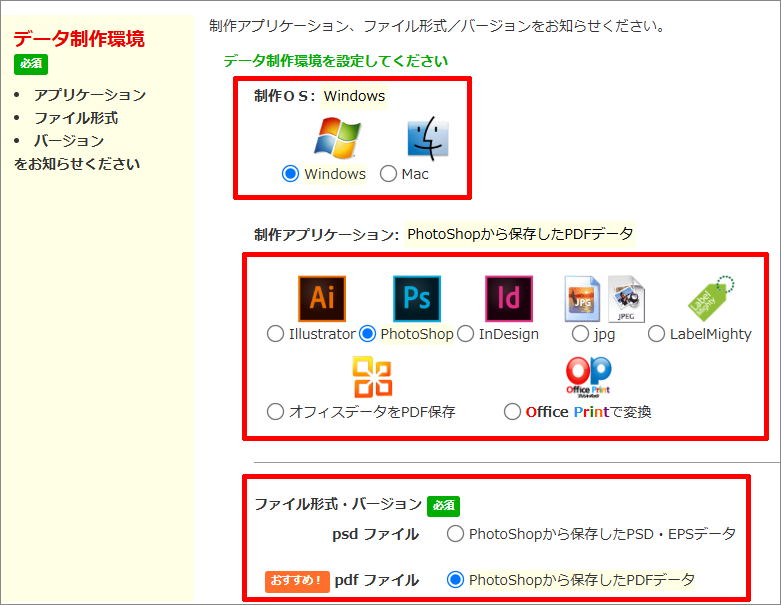
これで「商品を追加」する(※実際の名刺データは、決済後に「入稿」画面が表示されるので今は粛々と「外枠」だけを入力する)
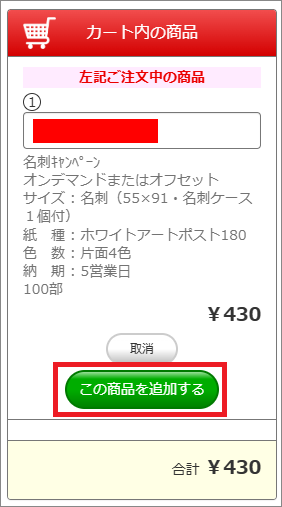
▼同じようにして、とりあえず名刺の人数分だけ商品を追加する
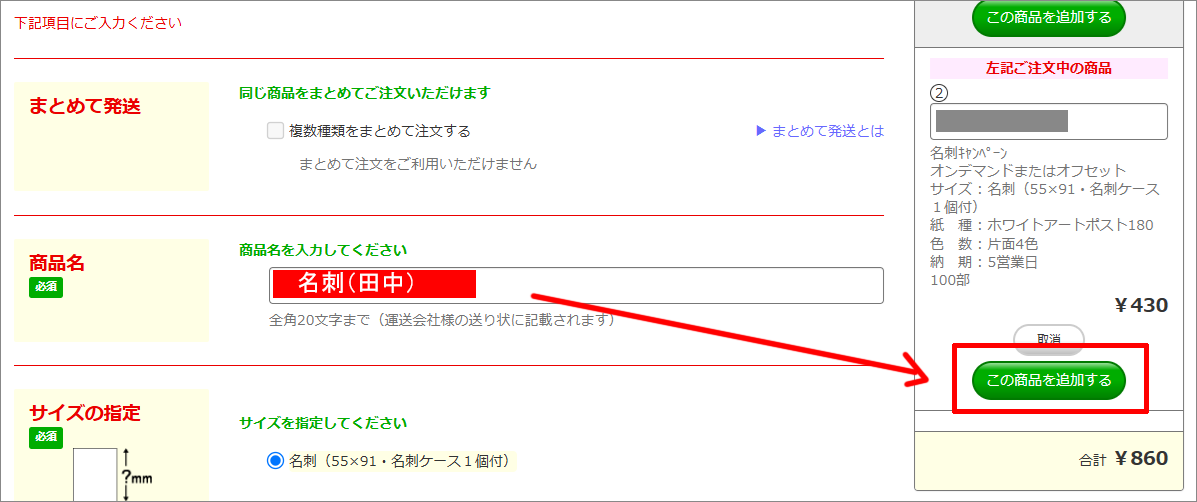
とりあえず、人数分だけ商品を追加できたら、決済するので「ご注文の確認画面へ」
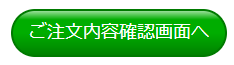
3)支払い
商品ごとに支払いの設定をするようだ(ここは一括じゃないんかい!って思ったけど。苦笑)
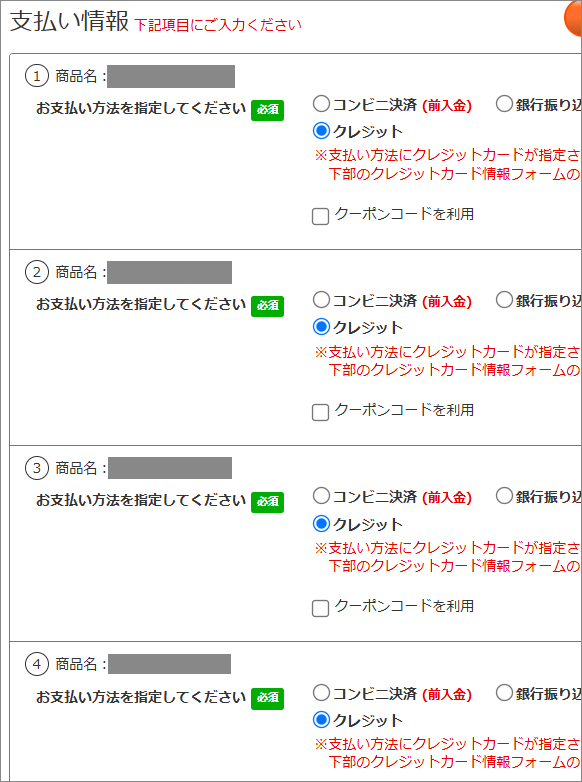
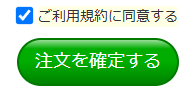
4)入稿
さて、ようやくお待ちかね、入稿です。決済が完了すると、このような画面になるので「web入稿ページ」を開く
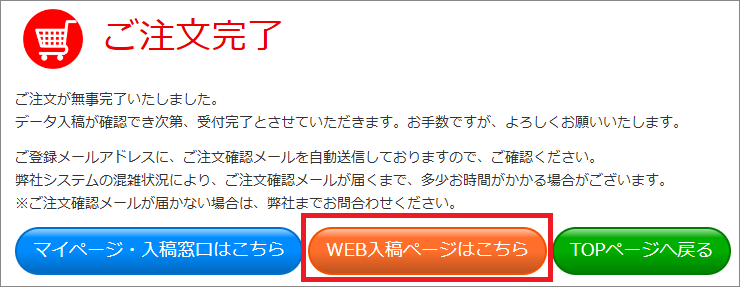
▼web入稿窓口
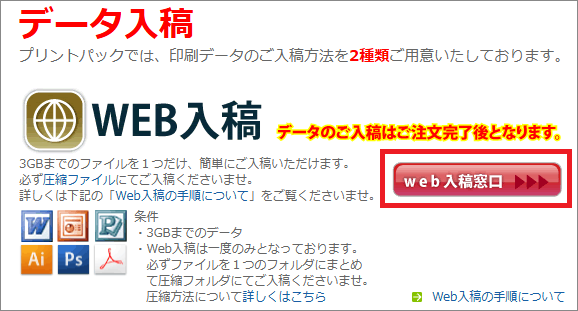
▼そうすると、注文した商品それぞれに、データを入稿できるようになっています。注文した順に並んでいるので、一番下からやっていくと良いでしょう。
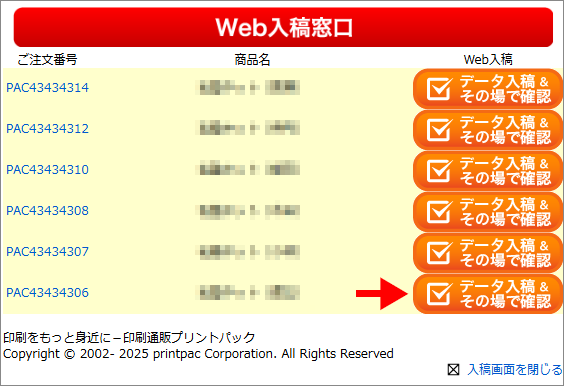
▼入稿データ(ここではPDF)をドラッグアンドドロップ⇒チェックする
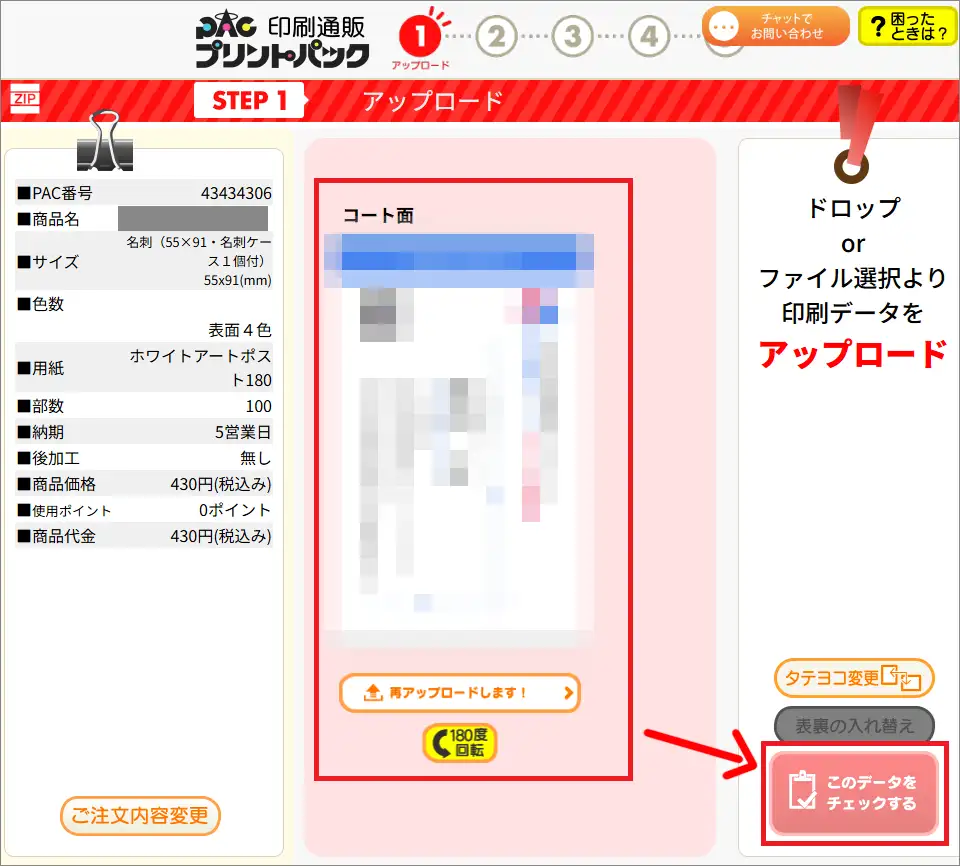
▼問題なければOK
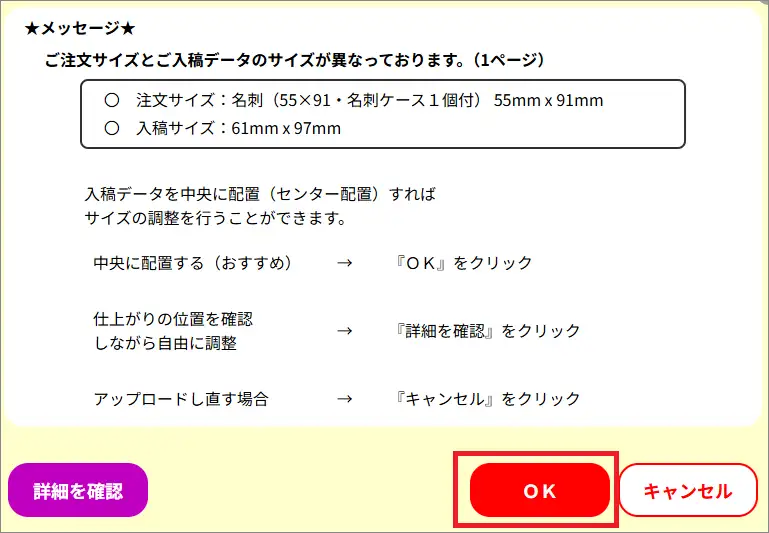
▼このデータで印刷する
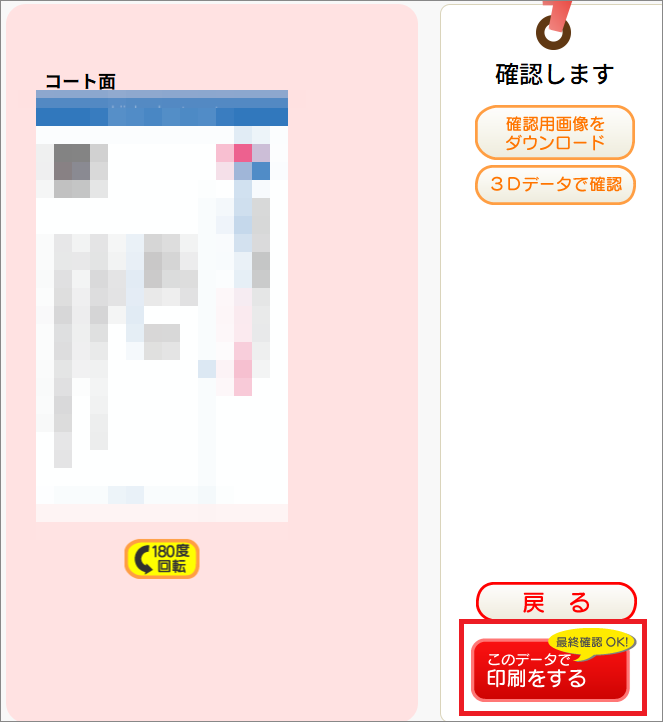
これで1つ完成。「ご入稿を続ける」で次のファイルを追加する
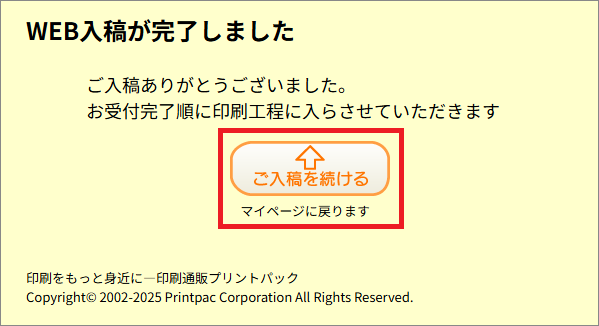
5)後は「4」の繰り返し